

Esta lección fue hecha con PSPX9
Pero se puede hacer bien con otras versiones.
© por SvC-Design

Materialen Download :
Here
******************************************************************
Materials:
accents_Dani05.psp
femme598-coly.png
hannah-1-cre@nnie.PspSelection
hannah-2-cre@nnie.PspSelection
hannah-3-cre@nnie.PspSelection
hannah-4-cre@nnie.PspSelection
hannah-tekst.pspimage
Narah_mask_0471.jpg
Narah_Mask_1091.jpg
******************************************************************
Filtro:
Filtro - graphics plus - button beveler II
Filtro - toadies- what are you?
******************************************************************
Paleta de colores:
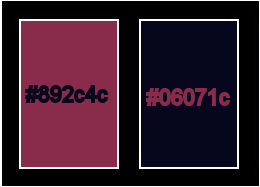
******************************************************************
Metodo de trabajo
Al usar otros tubos y colores, el modo de fusión y/o la opacidad de la capa pueden diferir
******************************************************************
Preparaciones generales:
¡¡Instala tus filtros antes de abrir tu PSP!! Máscaras: guárdelas en su carpeta de máscaras en PSP, a menos que se indique lo contrario Textura y patrón: guárdelo en su carpeta de texturas en PSP Selecciones: guarde en su carpeta Selecciones en PSP Abre tus tubos en PSP
******************************************************************
Vamos a empezar - آ┴Que te diviertas!
Recuerda guardar tu trabajo regularmente
******************************************************************
1.
Archivo - nuevo - imagen de 650 x 500 píxeles - transparente
2.
Establezca en su paleta de materiales: color de primer plano a claro (# 892c4c) y
color de fondo en la oscuridad (# 06071c)
3.
Active su herramienta de depósito de relleno: llene su imagen con su color de primer plano
4.
Selecciones - seleccionar todo
5.
Active su tubo femme598-coly
elimine la marca de agua
Editar - copie
6.
Active su imagen
Editar - pegar en la selección
7.
Seleccciones – anular seleccion
8.
Efectos – efectos de la imagen – mosiaco integrado-
estander
9.
Ajuste - desenfoque - desenfoque radial
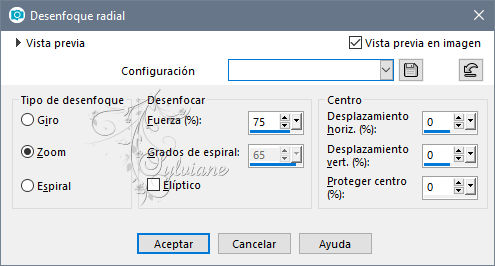
10.
Efectos – efectos de distorsion – ondas
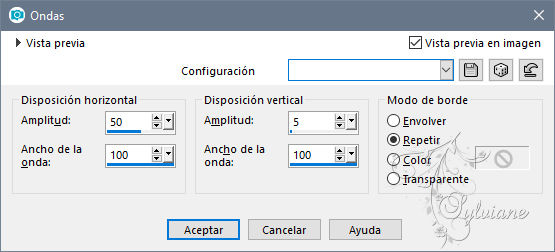
11.
Filtro - graphics plus - button beveler II
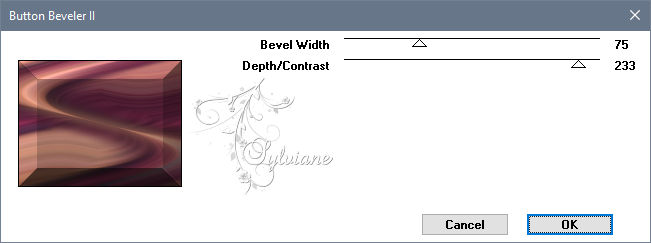
12.
Selecciones - seleccionar todo
13.
Imagen - agregar bordes - simétrica NO marcada - color: primer plano
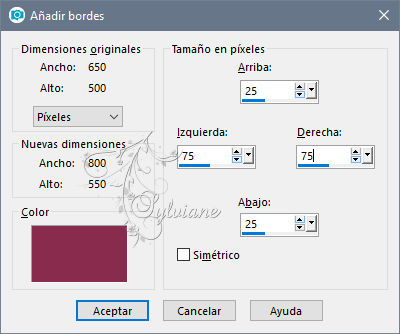
14.
Efectos – efectos de la imagen – mosiaco integrado - La configuración es correcta
15.
Efectos - efectos 3d - sombra paralela -
0/0/70/25 color:#000000
16.
Seleccciones – anular seleccion
17.
Filtro - toadies- what are you?
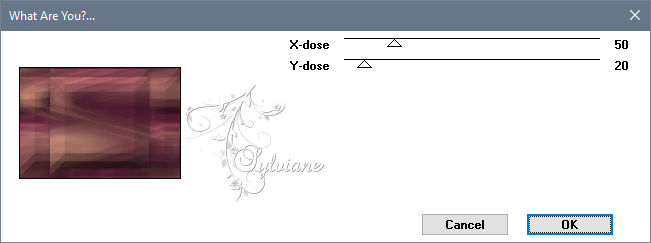
18.
Efectos – efectos de la imagen – mosiaco integrado - La configuración es correcta
19.
Imagen - agregar bordes - simétrica NO marcada - color: fondo
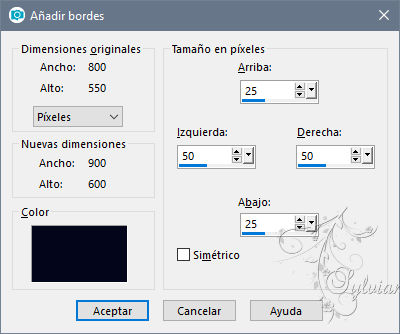
20.
Efectos – efectos de los borders – realzar mas
21.
Filtro - toadies- what are you?- la configuración es buena
22.
Efectos – efectos de la imagen – mosiaco integrado - cambiar la dirección a horizontal
23.
Capas – nueva capa de trama
24.
Selecciones – cargar/guardar selecciones – cardar selecciones desde disco… hannah-1-cre@nnie.PspSelection
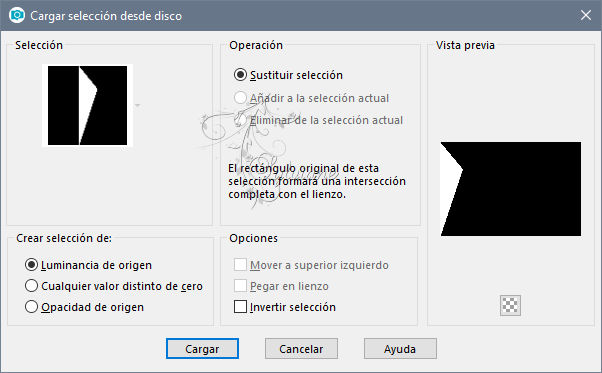
25.
Active su herramienta de cubo de llenado - configure su opacidad en 35 - complete su selección con su color de fondo

26.
Efectos - Efectos de textura - Textil - color:#ffffff
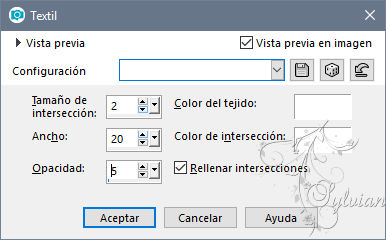
27.
Seleccciones – anular seleccion
28.
Capas - duplicar
29.
Imagen - espejo - espejo horizontal
30.
Imagen – espejo – espejo vertical
31.
Capas - fusionar - fusionar hacia abajo
32.
Efectos - efectos 3D - sombra paralela - la configuración es correcta
33.
Capas - duplicar
34.
Imagen - espejo - espejo horizontal
35.
Capas - fusionar - fusionar hacia abajo
36.
Activar la capa de abajo
37.
Herramienta seleccionar area – seleccion personalizada
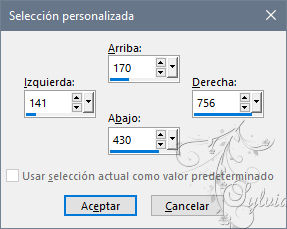
38.
Selecciones - Convertir selección en capa
39.
Filtro - graphics plus - button beveler II - la configuración es correcta
40.
Seleccciones – anular seleccion
41.
Imagen - agregar bordes - la configuración es correcta
42.
Efectos – efectos de la imagen – mosiaco integrado

43.
Selecciones – cargar/guardar selecciones – cardar selecciones desde disco… hannah-2-cre@nnie.PspSelection
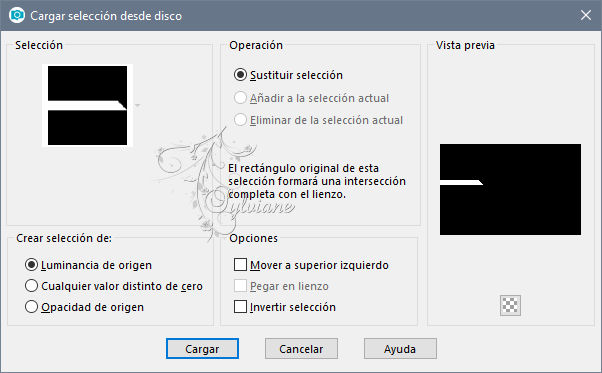
44.
Efectos - Efectos de textura - Textil - cambiar la distancia del hilo a 5
45.
Selecciones – editar seleccion
47.
Imagen - espejo - espejo horizontal
48.
Selecciones – editar seleccion
49.
Efectos - Efectos de textura - Textil - la configuración es correcta
50.
Selecciones – cargar/guardar selecciones – cardar selecciones desde disco… hannah-3-cre@nnie.PspSelection
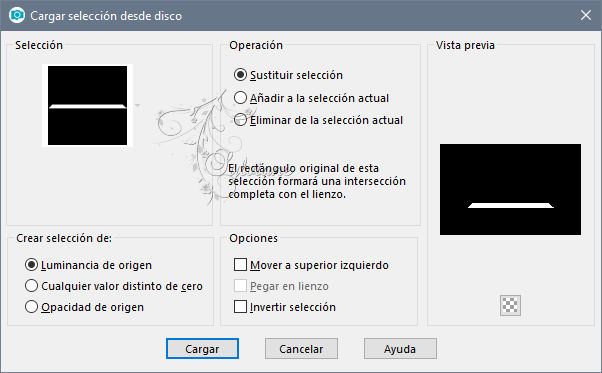
51.
Selecciones - Convertir selección en capa
52.
Efectos – efectos de textura - persianas - color:#ffffff
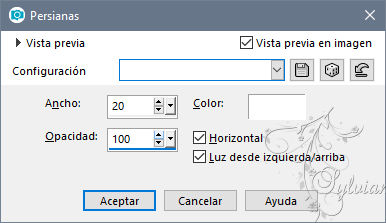
53.
Selecciones - no seleccionar ninguna
54.
Establezca en su paleta de capas: el modo de fusión para detener
55.
Efectos - efectos de imagen - mosaico continuo - la configuración es correcta
56.
Capas – nueva capa de trama
57.
Active su herramienta de depósito de relleno - restablezca su opacidad a 100 - complete su capa con su color de fondo
58.
Capas – nueva capa de mascara – a partir du una imagen - Narah_Mask_1091.jpg
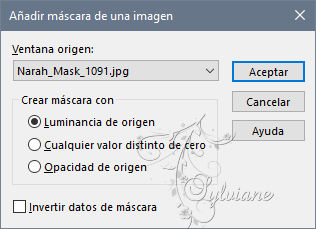
59.
Capas - fusionar - fusionar grupo
60.
Capas – nueva capa de trama
61.
Rellena tu capa con tu color de fondo
62.
Capas – nueva capa de mascara – a partir du una imagen - Narah_mask_0471.jpg
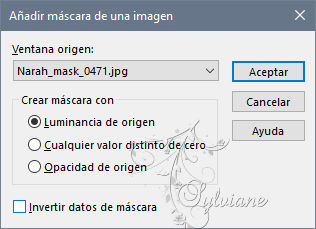
63.
Capas - fusionar - fusionar grupo
64.
Imagen – espejo – espejo vertical
63.
Activar su tubo acentos_Dani05 - active ebene4
Editar - copiar
64.
Activa tu imagen
Editar - pegar como una nueva capa
65.
Imagen - cambiar tamaño - 115% de todas las capas NO marcadas
66.
Activar la herramienta de selección (presione K en el teclado)
E introduzca los siguientes parámetros:
Pos X :452 – Pos Y :10
presione M
67.
Efectos – efectos de los borders – realzar mas
68.
Activar su tubo acentos_Dani05 - active ebene13
Editar - copiar
69.
Activa tu imagen
Editar - pegar como una nueva capa
70.
Activar la herramienta de selección (presione K en el teclado)
E introduzca los siguientes parámetros:
Pos X :57 – Pos Y :113
presione M
71.
Capas - duplicar
72.
Imagen - espejo - espejo horizontal
73.
Capas - fusionar - fusionar hacia abajo
74.
Modo de mezcla: Luminancia (heredado)
75.
Activa tus acentos de tubo_Dani05 - activa ebene3 ??
Editar - copiar
76.
Active su imagen
Editar - pegue como una nueva capa
77.
Activar la herramienta de selección (presione K en el teclado)
E introduzca los siguientes parámetros:
Pos X :232 – Pos Y :381
presione M
78.
Capas - duplicar
79.
Imagen - espejo - espejo horizontal
80.
Capas - fusionar - fusionar hacia abajo
81.
Efectos – efectos de los borders – realzar mas
82.
Presione su letra M (deseleccionar)
83.
Activar la capa de abajo
84.
Selecciones – cargar/guardar selecciones – cardar selecciones desde disco… hannah-4-cre@nnie.PspSelection
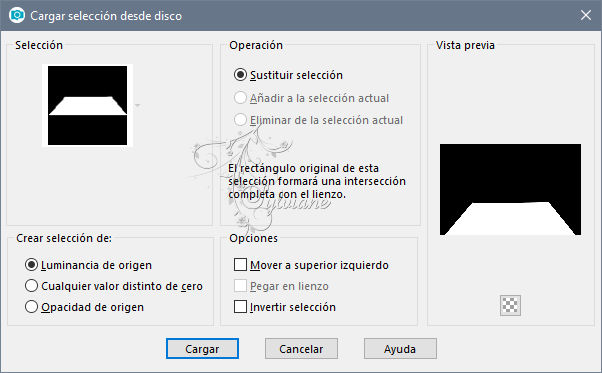
85.
Selecciones - Convertir selección en capa
86.
Efectos – efectos de textura - persianas - la configuración es correcta
87.
Seleccciones – anular seleccion
88.
Filtro - toadies- What are you? - la configuración es correcta
89.
Modo de mezcla: Sobreexponer
90.
Pon en tu paleta de capas - la opacidad en 75
91.
Selecciones - seleccionar todo
92.
Imagen - agregar bordes - simétrica - 50 píxeles - color de fondo
93.
Selecciones - invertir
94.
Filtro - toadies- What are you? - cambie la dosis y a 50
95.
Seleccciones – anular seleccion
96.
Activa tu tubo femme598
Editar - copiar
97.
Activa tu imagen
Editar - pegar como una nueva capa
98.
Imagen - cambiar tamaño - 90% de todas las capas NO marcadas
99.
Activa tu movimiento - muévelo ligeramente hacia la parte inferior derecha
100.
Efectos - efectos 3D - sombra paralela - la configuración es correcta
101.
Activar tu tubo text-hannah
Editar - copiar
102.
Activa tu imagen
Editar - pegar como una nueva capa
103
Activar la herramienta de selección (presione K en el teclado)
E introduzca los siguientes parámetros:
Pos X : 48 – Pos Y :585
104.
presione M
105.
Capas - nueva capa de trama - ponga su marca de agua
106.
Imagen – anadir borders – 1 pixeles – color:#06071c
107.
Imagen - redimensionar - ancho 800 píxeles - todo marcado
108.
Guardar como jpg
Back
Copyright Translation 2022 by SvC-Design